- "Como animar texto em um vídeo como um profissional?"
- "Existe uma maneira de animar parâmetros de texto?"
- "Quero adicionar uma animação de texto sobre um vídeo..."
- "Quais são os melhores programas de texto para vídeo animado para usar?"
Existem muitas questões semelhantes sobre animações de texto. Na verdade, é bastante comum animar palavras e frases em um vídeo online ou offline.
Você pode mostrar o tópico ou outros significados diretamente, como tutoriais e outros tipos de vídeos. Como resultado, mais e mais pessoas querem criar vídeos de texto animados. Se você tiver a mesma pergunta, acabou de vir ao lugar certo. Este artigo mostrará Passo a Passo como animar texto em vídeo no PC.

Animar texto em vídeo
Se você deseja obter um criador de animação gratuito, pode tentar as seguintes recomendações. Cada programa permite aos usuários animar texto em vídeo online gratuitamente. No entanto, você não pode obter muitos filtros de edição.
Animaker é um criador de animação de texto, que oferece vários modelos e efeitos de animação de texto. Além disso, você pode exportar vídeos para dispositivos diretamente.
Prós:
Contras:

Renderforest permite aos usuários criar animações, apresentações de slides, vídeos 3D e outros tipos de vídeos online. Existem mais de 200 modelos de vídeo que você pode escolher. Mais tarde, você pode ajustar a tela, fazer upload de imagens e animar o texto em um vídeo.
Prós:
Contras:
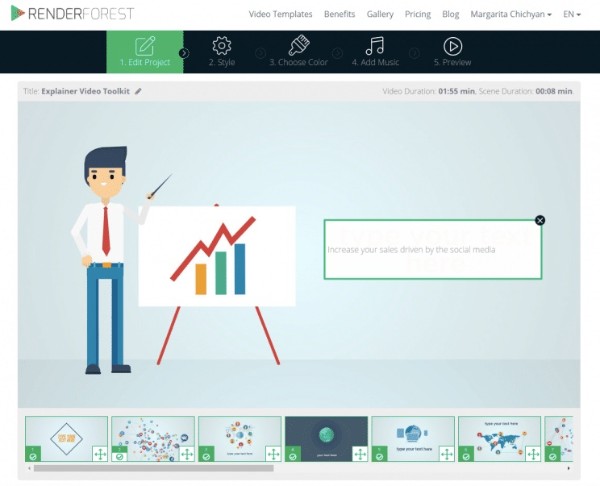
Assim como o nome indica, você pode criar animações de texto 3D online gratuitamente. Este gerador de texto animado em 3D simplificou todo o processo em 5 etapas. Assim, mesmo que você não tenha experiência em fazer animações de texto 3D antes, você ainda pode criar textos 3D com sucesso.
Prós:
Contras:

Ao usar o Textanim, você pode criar um GIF de texto animado de até 10 segundos. Toda a interface é bastante simples. Depois disso, você pode inserir a animação de texto diretamente no vídeo de destino.
Prós:
Contras:
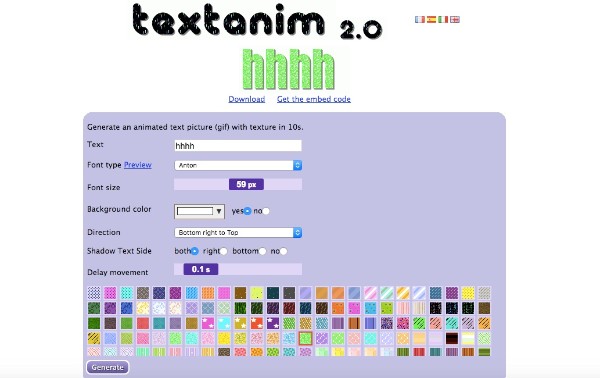
Você pode obter muitos modelos predefinidos do Biteable. Não requer formação em alta tecnologia. O criador de vídeo de animação de texto pode ajudá-lo a terminar as coisas que faltam de maneira inteligente.
Prós:
Contras:
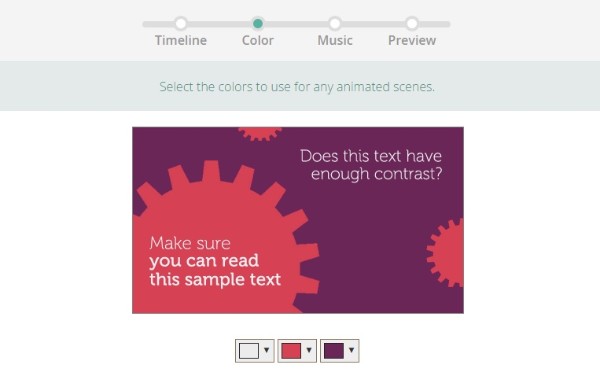
Apesar dos criadores de animação de texto online acima, você pode obter uma melhor experiência e mais filtros animados de Criador de apresentações de slides da Aiseesoft. É a sua melhor escolha para animar texto em um vídeo. Você pode obter lindas ferramentas de edição para animações de texto, temas e outros. Não importa se você deseja criar uma apresentação de slides de fotos, vídeos ou músicas, você sempre pode obter o resultado satisfatório aqui.
Bem, não importa se você não tem conhecimento profissional sobre animações de texto. Na verdade, este criador de vídeos animados organiza vários filtros em ordens. Assim, você pode animar o texto em um vídeo no PC com simples cliques. Agora, vamos ler juntos para ver como usar este texto animado no aplicativo de vídeo.
Passo 1 Adicione o arquivo de vídeo
Baixe e instale gratuitamente o software criador de animação de texto. Inicie o programa após a instalação. Você pode clicar na opção "Adicionar foto(s) e vídeo(s) aqui" para importar seu arquivo de mídia.
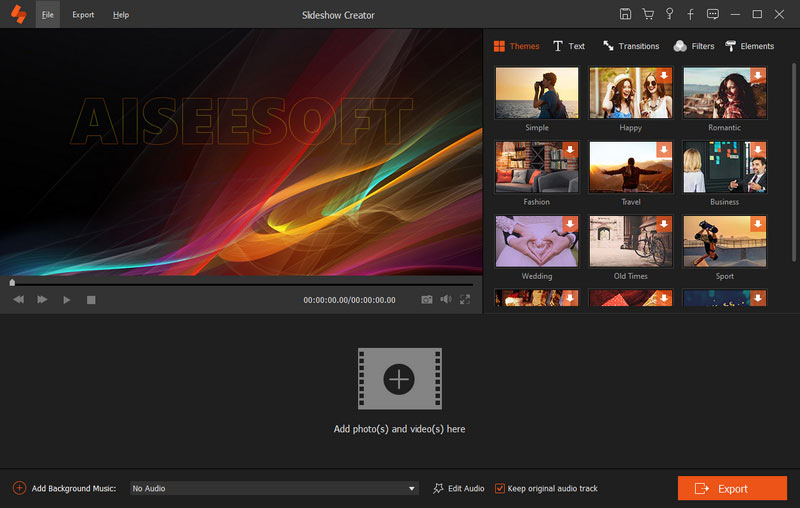
Passo 2 Edite o vídeo
Clique no ícone "Editar" acima da linha do tempo. Você pode obter uma nova janela pop-up. Durante esse tempo, você pode editar o vídeo importado livremente.
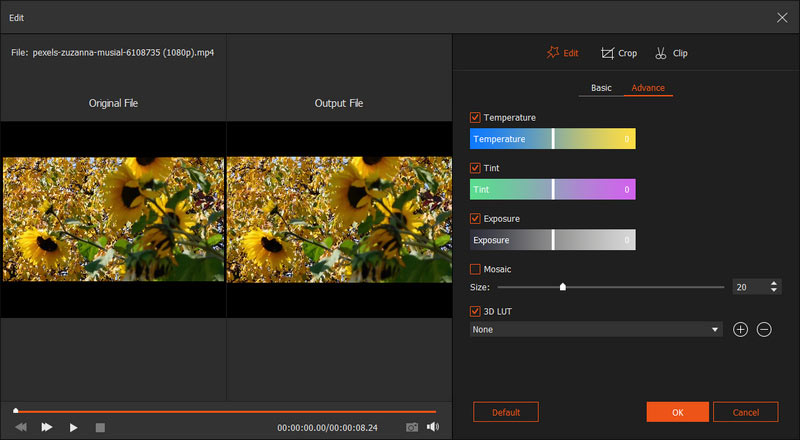
Para ser mais específico, você pode girar, mesclar, recortar, recortar e ajustar outros parâmetros com a janela "Editar".
Todas as suas personalizações podem ser monitoradas na janela "Arquivo de saída". Bem, não se esqueça de clicar na opção "OK" para salvar suas alterações.
Passo 3 Animar texto em vídeo
Existem 5 seções principais no painel direito da janela. Assim, você pode aplicar novos temas, textos, transições, filtros e elementos. Quanto à animação de texto, você pode escolher a opção "Texto" para acessar todas as predefinições disponíveis. Selecione primeiro o vídeo que deseja editar na linha do tempo.
Na verdade, você pode clicar duas vezes no efeito de texto para visualizá-lo. Se você deseja aplicar determinado efeito de texto, pode passar o mouse sobre esta opção. Ao ver o ícone "+", você pode clicar nele para adicionar o efeito de texto.
Mais tarde, você pode ajustar o conteúdo, fonte, tamanho, cor, hora de início e tempo de duração livremente. Além disso, você pode projetar de que maneira seu texto aparecerá com o recurso Motion.

Nota: Se for a primeira vez que você aplica esse efeito de texto, pode ser necessário aguardar o processo de download.
Passo 4 Aplicar outros efeitos de edição
Ao localizar a seção "Tema", você pode escolher entre várias opções. Se você não estiver satisfeito com esses modelos pré-concebidos, você mesmo pode personalizar um modelo com centenas de filtros.
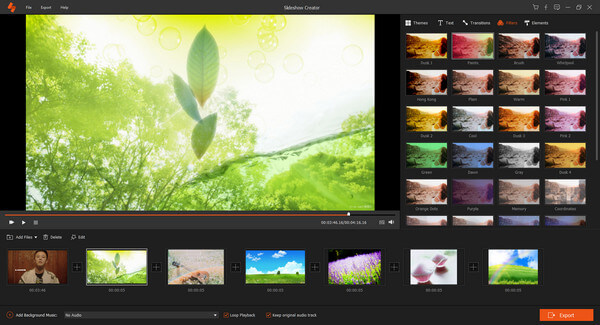
Além disso, você pode selecionar o modo de transição, definir o tempo de duração, adicionar ou excluir efeitos de filtro das quatro seções à esquerda.
Passo 5 Exportar o vídeo animado
Se você quiser adicionar ou alterar a música de fundo, clique na opção "Adicionar música de fundo" na parte inferior. Após todas as personalizações, você pode clicar no ícone "Exportar" no canto inferior direito da janela.
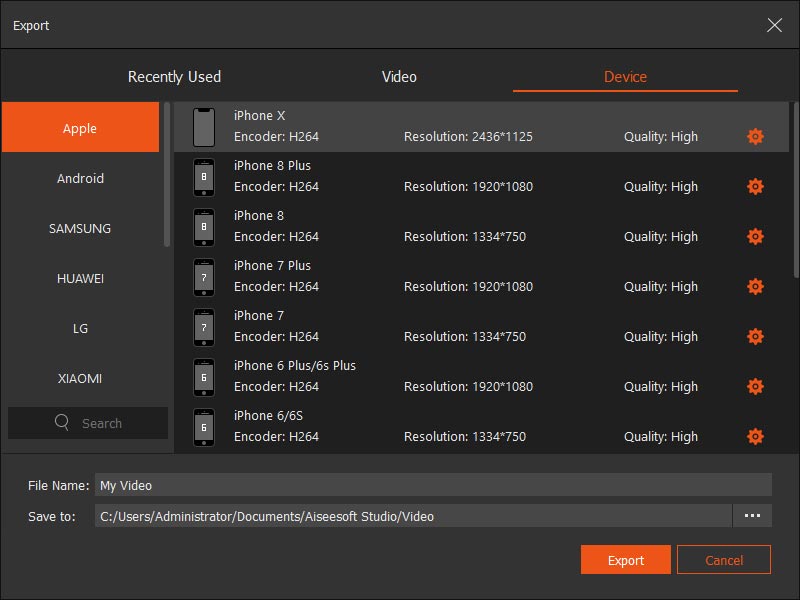
Depois disso, você pode definir o formato de saída e a resolução de várias opções. Por fim, escolha o ícone "Converter" para finalizar o processo.
Aqui está o vídeo sobre como fazer apresentações de slides para você. Clique nele para verificar.


Não perca: [Revisão de 2018] 12 Fabricantes de Slideshow Grátis com música/fotos/vídeos
Ao usar o criador de vídeos animados da Aiseesoft, você pode criar texto de anime em um vídeo sem esforço. É mais do que um simples software de animação de texto. Você pode criar lindos vídeos animados com suas memórias preciosas. Com a ajuda de modelos integrados e ferramentas fáceis de usar, você pode animar textos e outros elementos com facilidade.